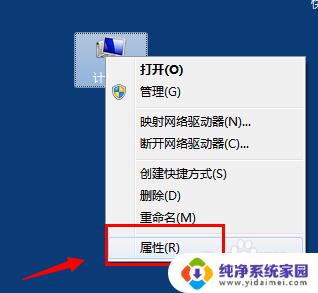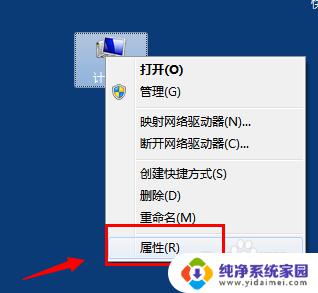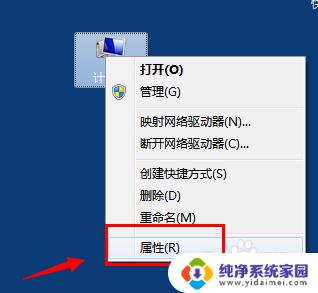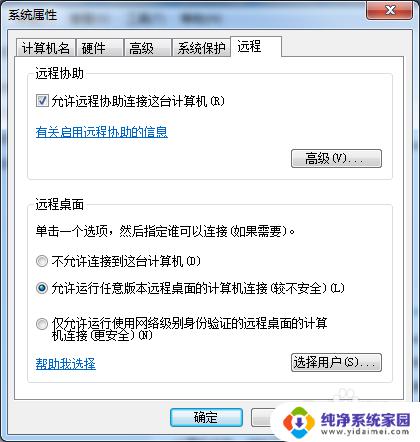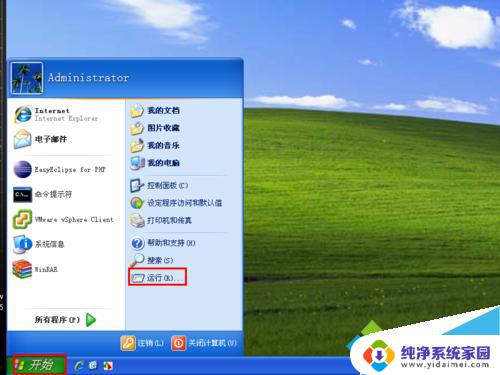win7自带远程控制 Win7系统如何开启远程桌面功能
win7自带远程控制,Win7系统作为一款经典的操作系统,具备许多实用的功能,其中之一便是自带的远程控制功能,远程桌面功能是一种方便实用的技术,它允许用户通过网络远程控制其他计算机,实现远程操作和管理。在Win7系统中,开启远程桌面功能可以帮助用户更加高效地远程访问其他计算机,无需亲自前往现场,极大地提升了工作和生活的便利性。让我们一起来了解一下,Win7系统如何开启远程桌面功能,让远程工作变得更加轻松便捷。
方法如下:
1.Win7如何开启远程桌面服务
首先打开桌面“计算机”图标,右键属性打开计算机属性菜单,如下图
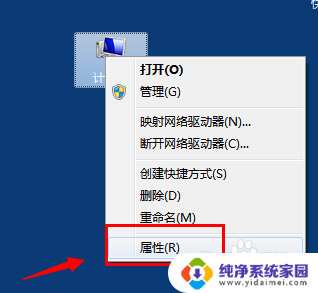
2. 打开计算机属性(控制面板----系统和安全---系统选项)找到左侧的“远程设置”功能,如图
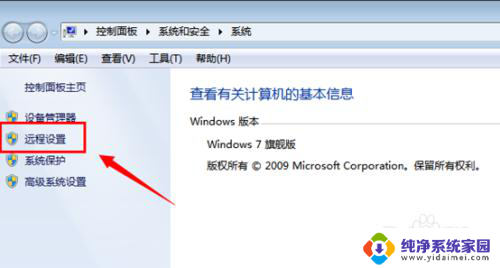
3. 出现的“系统属性”菜单中,找到“远程‘选项卡,其中下方的“远程桌面”选项,选择其中一个(注意 远程协助和远程桌面是不同的功能哈)
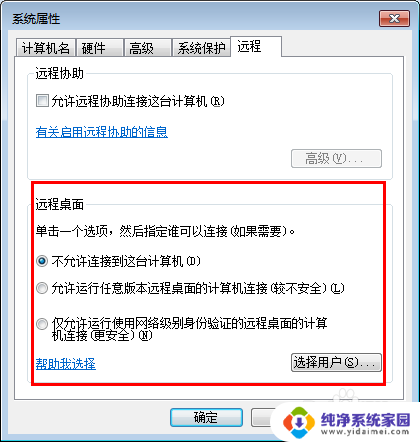
4. 选择允许其他计算机远程到此电脑之后,点击“选择用户”---添加一个可以远程到本计算机的用户(建议选择管理员用户。这样远程操作进去权限比较多)
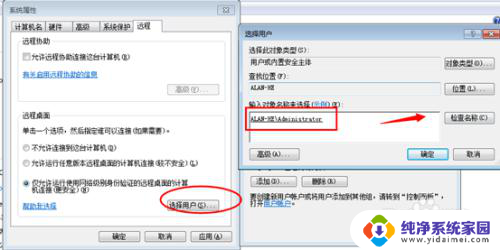
5. 添加好之后,再次点击打开“选择用户”可以查看当前添加到“远程桌面组”的用户成员(删除的话,同样选择其中的用户,点击下方的删除即可)
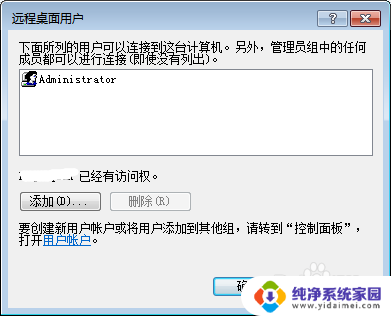
6.远程桌面身份验证选择
远程桌面下方有2个选项“允许允许任意版本远程桌面的计算机连接(较不安全)”选择这项,可以让低版本的windows如 windowsXP windows2000也可以连接这台电脑
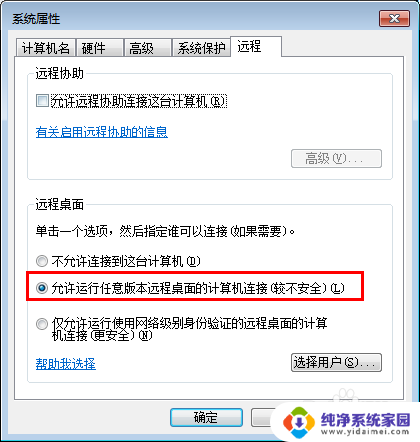
7.远程桌面开启失败
如果远程桌面开启失败,到服务控制台里面去找到“remote desktop services”依赖的几个服务。是不是被禁用了。都开启一下
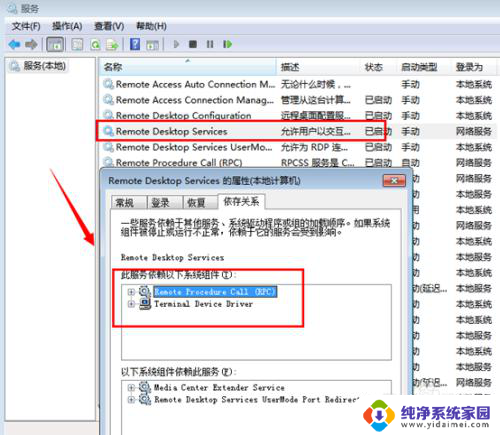
8.远程桌面连接
开启远程桌面之后,如果需要远程可以通过windows自带的远程桌面连接工具。 开始运行-输入 mstsc 或者到开始菜单---附件通信里面去打开 远程桌面工具。
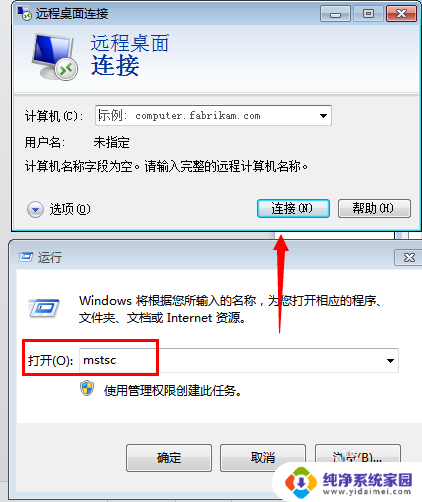
以上是win7自带远程控制的所有内容,如果遇到这种情况,用户可以按照本教程进行解决,希望能为大家提供帮助。